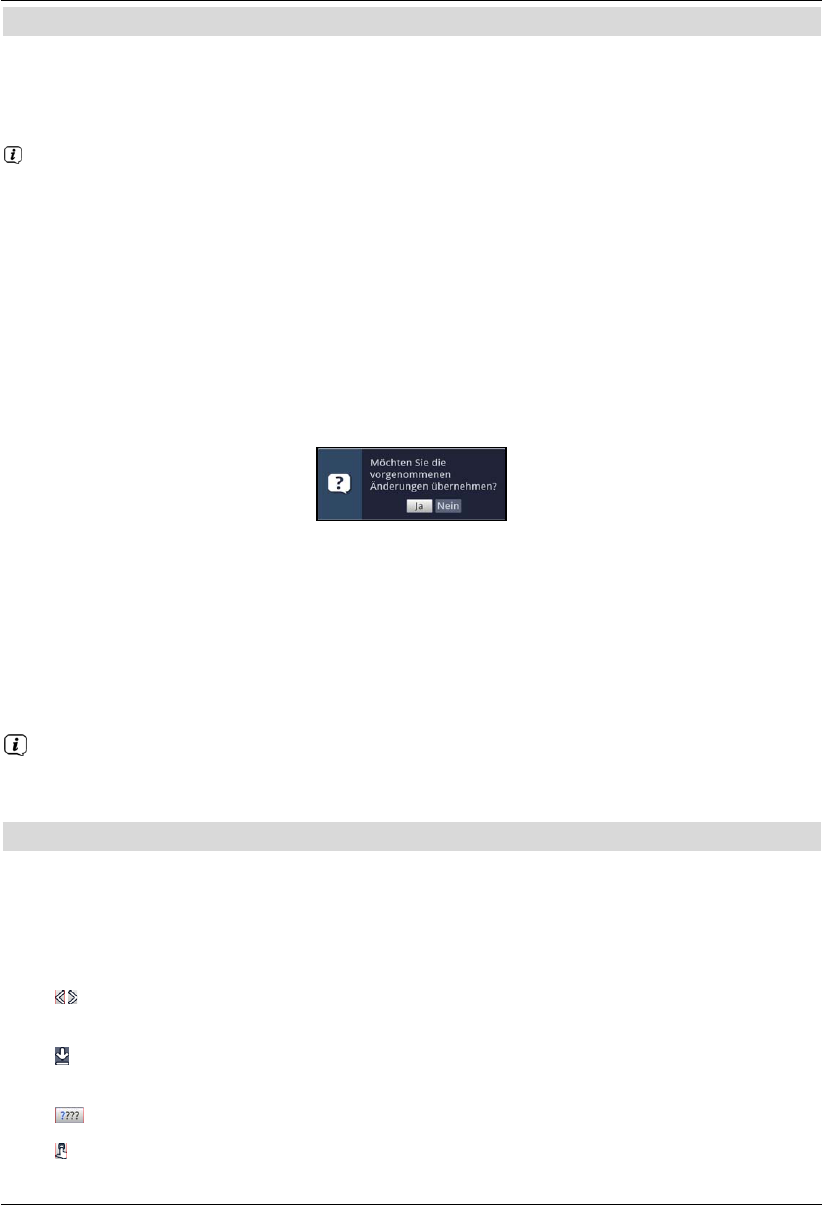6.3 Einstellungen übernehmen / Menüs und Funktionen verlassen
In einigen Menüs und Funktionen müssen vorgenommene Änderungen manuell
übernommen werden, um diese dauerhaft zu speichern. Geschieht dies nicht, werden mit
dem Verlassen des Menüs bzw. der Funktion automatisch wieder die vor der Änderung
gültigen Werte eingestellt.
Wird ein Feld Übernehmen oder in der unteren Bildschirmzeile die grüne
Funktionstaste mit Übernehmen angezeigt, erkennen Sie daran, dass die
vorgenommen Änderungen zur Speicherung manuell übernommen werden müssen.
> Durch Markieren von Übernehmen mit Hilfe der Pfeiltasten rechts/links und
bestätigen mit der Taste OK bzw. durch Drücken der grünen Funktionstaste
Übernehmen werden die Änderungen gespeichert und Sie kehren zur
nächsthöheren Menüebene zurück.
Alternativ:
> Drücken Sie die Taste Zurück.
Es erscheint nun eine Abfrage, ob die vorgenommenen Änderungen übernommen werden
sollen.
> Markieren Sie mit den Pfeiltasten rechts/links Ja bzw. Nein und bestätigen Sie
mit der Taste OK.
Entsprechend Ihrer Auswahl werden die Änderungen nun gespeichert bzw. verworfen
und Sie kehren zur nächsthöheren Menüebene zurück.
Alternativ:
> Um das Menü direkt zu verlassen, betätigen Sie die Taste Menü.
In diesem Fall werden die manuell zu speichernden Einstellungen zurückgesetzt.
Wird in der unteren Bildschirmzeile die grüne Funktionstaste mit Übernehmen
nicht angezeigt, so werden die Änderungen automatisch mit dem Verlassen des
Menüs gespeichert.
6.4 Ändern einer Einstellung
Sie können Einstellungen über die Pfeilauswahl, die Auswahlliste, die
Zifferneingabe sowie die virtuelle Tastatur vornehmen. Mit Hilfe welcher Methode
eine markierte Einstellung abgeändert werden kann ist durch das Gerät vorgegeben. Sie
erkennen diese an den
folgend dargestellten Symbolen:
- Pfeilauswahl (Punkt 6.4.1)
Pfeile werden am linken bzw. rechten Rand der Markierung dargestellt.
- Auswahlliste (Punkt 6.4.2)
Symbol wird am rechten Rand der Markierung dargestellt.
- Zifferneingabe (Punkt 6.4.3)
- Virtuelle Tastatur (Punkt 6.4.4)
Symbol wird am rechten Rand der Markierung dargestellt.
30